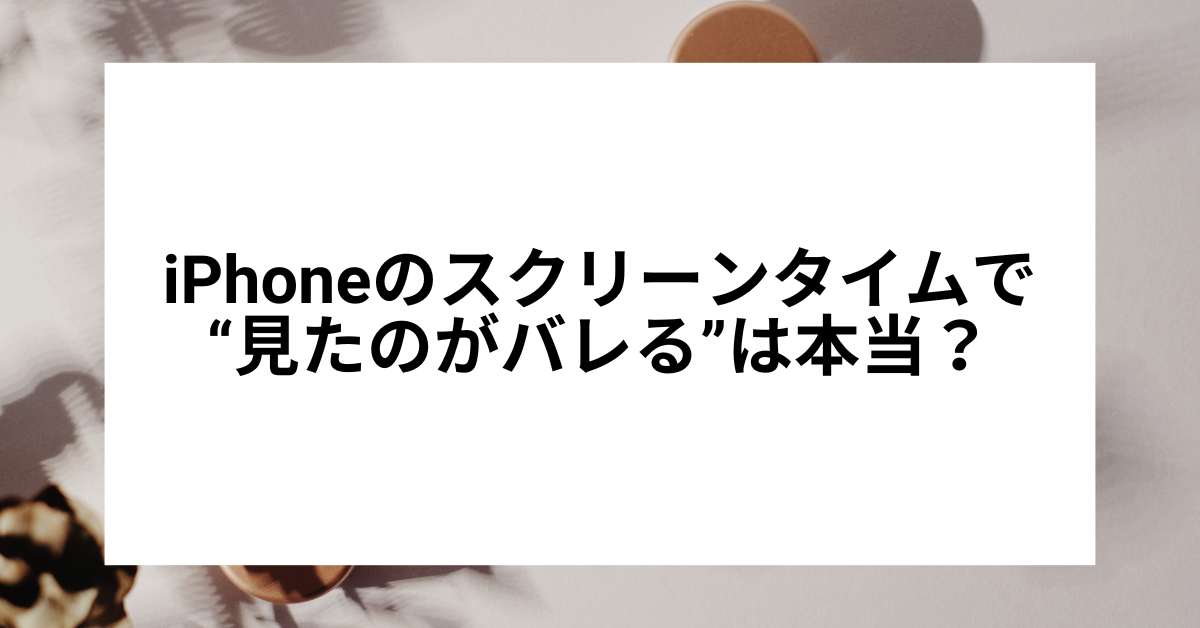仕事や家庭でiPhoneを共有していると、「自分が携帯を見たのがバレるかも」と不安に感じることがありますよね。特にスクリーンタイム機能は、アプリの使用状況や閲覧履歴を記録しているため、「見たことが相手に伝わるのでは?」という疑問を持つ人が増えています。この記事では、スクリーンタイムの仕組みから、実際に“見たのがバレる”ケース、そしてビジネス利用時の情報管理までを丁寧に解説します。プライバシーを守りながらスマホを安全に使いたい方にとって、必読の内容です。
スクリーンタイムで“携帯を見たのがバレる”と感じる理由
多くの人が「スクリーンタイム 携帯見たの バレる 知恵袋」と検索しているように、他人のiPhoneや業務用端末を触った際に“履歴が残るのでは?”と気になる人は少なくありません。まずは、その背景にある誤解と実際の仕組みを整理しましょう。
スクリーンタイムとは何を記録しているのか
スクリーンタイムは、Appleが提供する「デジタル利用時間を管理する機能」です。具体的には以下の情報を自動的に収集・記録しています。
- アプリごとの使用時間
- 画面をオンにしていた時間帯
- 通知の受信回数・種類
- サイトの閲覧履歴(Safari利用時)
- デバイスごとの使用状況(iCloudで同期)
つまり、“何をどのくらい見たか”という行動ログが詳細に残る設計です。そのため、共有端末や家族共有設定をしていると、「自分が触った痕跡が相手に見えるのでは」と感じるのです。
「見たのがバレる」と勘違いされやすいパターン
実際には、スクリーンタイムは“誰が見たか”までは判別しません。しかし、以下のようなケースで「バレた」と誤解されることがあります。
- 自分が触った後にアプリの使用時間が急増している
- スクリーンタイムのグラフに特定アプリのアクセス履歴が残る
- 設定画面に“最終使用時刻”が更新されている
- 通知履歴が消えていた(見たことを示唆)
これらは「行動ログが記録された」だけで、個人特定の証拠にはなりません。しかし、共有Apple IDやファミリー共有環境では、スクリーンタイムのデータが相互に見える状態になるため、間接的に“見た”ことが伝わる場合があります。
iPhoneで携帯を見られたか確認する方法とバレるケース
次に、「携帯 見られ たか わかる方法 iPhone」という検索にあるように、自分のiPhoneが他人に見られたかを確認する方法を解説します。スクリーンタイムや履歴を通して分かる情報を正しく理解しておきましょう。
スクリーンタイムで確認できる範囲
スクリーンタイムで確認できるのは「アプリの使用時間」や「使用開始・終了時刻」です。たとえば、業務用iPhoneでSlackやメールアプリが夜中に開かれていれば、使用履歴として残ります。
ただし、以下の点に注意が必要です。
- 使用履歴は誰が触ったかまでは特定できない
- ロック解除された時点でアクティビティが再開される
- 同一Apple IDでログインした他端末の利用も統合される
つまり、履歴から“自分以外が見た可能性”は推測できるものの、「誰が・どの端末で」までは断定できないということです。
iPhoneで「見られた」形跡を探す具体的な手順
携帯を勝手に見られたかを確認するためには、次のチェックを行ってみましょう。
- スクリーンタイムの「過去7日間の使用状況」を確認
設定 → スクリーンタイム → すべてのアクティビティを見る
ここで、自分の使用時間外にアプリが起動していないかをチェックします。 - 通知センターの履歴を見る
不自然に通知が消えていれば、誰かが端末を開いた可能性があります。 - Safariの履歴や「最近使用したアプリ」を確認
閲覧履歴やタスクスイッチャーに知らないアプリが残っているかを見ます。 - Apple IDのアクセスログを確認
設定 → 自分の名前 → デバイス一覧から、不明な端末ログインがないかを確認します。
これらを定期的に確認することで、第三者による操作の痕跡を早期に把握できます。
昔のiPhoneを見たらバレるのか?
「昔のiPhone 見 たら バレる」という質問もよくあります。これは、過去に使っていたiPhoneを再起動した際、同じApple IDにログインしているとスクリーンタイムのデータが同期されるためです。
したがって、昔の端末を操作すると“アクティブデバイス”として記録が更新される場合があります。
ただし、通知やメッセージを開いても、その閲覧が相手に通知されることはありません。
バレる可能性があるのは、Apple ID共有によるスクリーンタイム同期またはiCloudバックアップからの復元操作によるデータ更新時です。
スクリーンタイムの履歴から本当にバレるのかを検証
「スクリーンタイム 履歴 バレる」という疑問に対しては、“部分的にバレる可能性がある”というのが実情です。では、どんな条件で「見た」が明らかになるのでしょうか。
バレる可能性が高いシチュエーション
以下のような状況では、行動が履歴として残りやすく、相手に気づかれる可能性があります。
- ファミリー共有を設定している(親端末から閲覧可能)
- 業務用のMDM(モバイルデバイス管理)下で利用している
- iCloudでスクリーンタイムを共有している
- 通知履歴・メッセージ履歴を開いて既読状態にした
特にビジネス用端末の場合、セキュリティポリシーで“利用状況の監視”が有効になっているケースがあります。
この場合、管理者がリモートで「使用アプリ」「通信量」「ロック解除履歴」を確認できるため、端末を勝手に触ったことが業務ログとして残ることもあります。
バレない範囲と注意点
反対に、以下のような行為はスクリーンタイムでは検知されません。
- ロック画面の通知を一時的に確認しただけ
- 機内モードやオフライン状態で画面を見ただけ
- スクリーンタイムをオフにしていた期間の操作
ただし、オフにすると過去の履歴が消えるため、管理上の透明性を欠くリスクがあります。
業務で端末を使用している場合は、むしろスクリーンタイムを有効に保ち、適切にログを管理することが信頼につながるといえます。
スマホを勝手に見たやつを撮影できる?iPhoneのセキュリティ対策の実態
「スマホを勝手に見た やつを撮影 iPhone」といった検索も増えています。セキュリティやプライバシーの観点から、「誰が触ったのか」を記録したいと考えるビジネスパーソンは少なくありません。実際のiPhoneの仕様を確認しましょう。
iPhoneには「自動撮影監視機能」はない
まず結論から言うと、iPhoneには**「勝手に触った人を撮影する」ような自動監視機能は標準搭載されていません**。
ただし、Face ID(顔認証)やパスコード入力履歴から「ロック解除に失敗した記録」を見ることは可能です。
設定 → Face IDとパスコード → パスコードを入力
この画面で「データの消去」や「認証失敗の回数」が確認できます。
5回以上の失敗がある場合、他人が試みた形跡があると判断できます。
監視アプリやセキュリティツールの導入で代替可能
業務用スマホや個人情報を扱う場合は、セキュリティアプリを活用して“見た瞬間”を検知する方法があります。
- Lockdown Apps:不正アクセスを検知して即時ロック
- Spyglass Security:カメラ起動と同時に顔を撮影
- MDMソフト(Jamf・Intuneなど):企業端末の操作ログを自動記録
これらを導入すれば、“誰がいつ触ったか”を追跡できます。ただし、プライバシーの観点から本人の同意なしに設置することは避けましょう。
社内管理の観点で見る「スクリーンタイム」の活用法
ビジネスの現場では、スクリーンタイムを“監視ツール”として使うのではなく、“自己管理ツール”として活用するのが理想です。
たとえば以下のような場面です。
- 社用スマホの利用時間を可視化して生産性を把握する
- SNSや娯楽アプリの使用を制限して業務集中を促す
- 勤務時間外のアクセスを制御してセキュリティを高める
このように「自分を守る仕組み」として使えば、スクリーンタイムは“バレるツール”ではなく、“信頼を築くツール”へと変わります。
まとめ:スクリーンタイムは「バレる」ための機能ではなく「守る」ための機能
スクリーンタイムは、「携帯を見たのがバレる」と不安に思う人が多い一方で、その本来の目的はユーザー自身の利用を可視化し、安心・安全にデジタル機器を使うためのサポート機能です。
確かに、ファミリー共有や業務用MDM管理下では使用履歴が他者に見えることがありますが、それは“監視”ではなく“管理”の一環。
正しく理解し、設定を調整すれば、プライバシーを守りながらスマートに使いこなすことができます。
最後にポイントを整理します。
- スクリーンタイムで「見たのがバレる」のは、一部の共有設定や管理環境下のみ
- 個人利用では、閲覧履歴や通知確認ではバレない
- 端末を守る目的でスクリーンタイムを活用することが、最も安全で効率的
業務でも私生活でも、“見られる不安”を減らすには、設定の理解と透明性が欠かせません。
スクリーンタイムを上手に使いこなし、デジタルライフをより安全で快適なものにしていきましょう。